谷歌浏览器检查怎么设置为中文 Chrome浏览器如何将语言设置为简体中文
更新时间:2023-11-19 17:45:05作者:jiang
谷歌浏览器检查怎么设置为中文,谷歌浏览器作为一款全球使用广泛的网页浏览器,为了满足不同用户的需求,提供了多种语言选项,其中将语言设置为简体中文是许多中国用户的首选。如何在Chrome浏览器中进行语言设置呢?在本文中将详细介绍Chrome浏览器如何将语言设置为简体中文,让您在使用浏览器时享受到更加便利的体验。
方法如下:
1.打开Chrome浏览器,点击新标签页右上角的【三个点】图标。
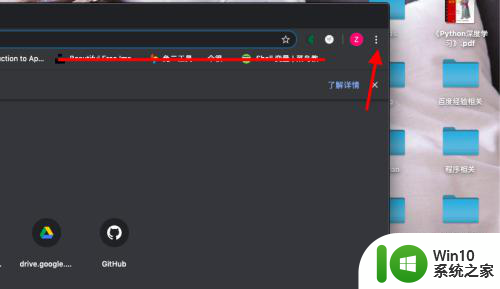
2.点击后,在弹出的下拉框中选择【设置】选项。
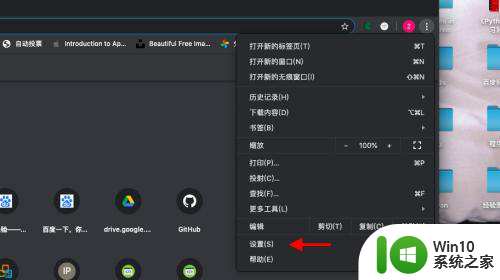
3.进入设置界面,选择【高级】栏目下的【语言】设置 。
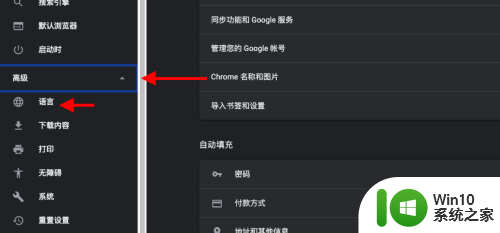
4.然后,点击语言右侧的【下拉】图标。
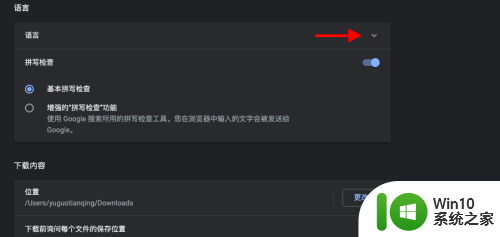
5.弹出下拉界面,将【英语】下移。【中文简体】置顶即可。
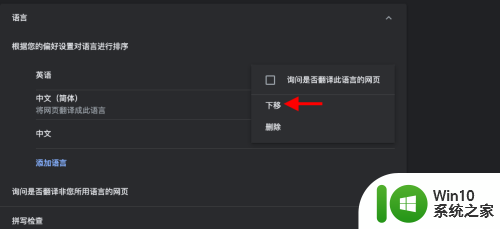
以上是关于如何将谷歌浏览器设置为中文的全部内容,如果您遇到类似的问题,可以参考本文中介绍的步骤进行修复,希望这篇文章对您有所帮助。
谷歌浏览器检查怎么设置为中文 Chrome浏览器如何将语言设置为简体中文相关教程
- 怎么将谷歌浏览器设为默认浏览 设置谷歌浏览器Chrome为电脑默认的浏览器方法
- 谷歌浏览器设置中文的方法 谷歌浏览器如何设置中文界面
- 谷歌设置主页怎么设置 chrome浏览器怎么设置主页为百度
- 如何设置google浏览器的主页 谷歌浏览器如何设置主页
- 谷歌浏览器打开是2345浏览器怎么办 为什么谷歌浏览器打开是2345浏览器
- 新版Microsoft Edge浏览器如何将网页设置为默认主页 如何在Edge浏览器中设置主页为特定的网站
- 谷歌浏览器如何彻底卸载 如何彻底删除Chrome浏览器
- 谷歌浏览器如何彻底删除 如何彻底删除Google Chrome浏览器
- 谷歌浏览器的兼容性视图设置在哪里 谷歌浏览器兼容性视图设置位置
- 怎么改变浏览器的下载位置到u盘 如何将浏览器下载文件的默认位置设置为U盘
- 怎么清理谷歌浏览器缓存 chrome浏览器清除缓存的方法
- 谷歌浏览器缓存清空方法 谷歌浏览器缓存保存位置
- U盘装机提示Error 15:File Not Found怎么解决 U盘装机Error 15怎么解决
- 无线网络手机能连上电脑连不上怎么办 无线网络手机连接电脑失败怎么解决
- 酷我音乐电脑版怎么取消边听歌变缓存 酷我音乐电脑版取消边听歌功能步骤
- 设置电脑ip提示出现了一个意外怎么解决 电脑IP设置出现意外怎么办
电脑教程推荐
- 1 w8系统运行程序提示msg:xxxx.exe–无法找到入口的解决方法 w8系统无法找到入口程序解决方法
- 2 雷电模拟器游戏中心打不开一直加载中怎么解决 雷电模拟器游戏中心无法打开怎么办
- 3 如何使用disk genius调整分区大小c盘 Disk Genius如何调整C盘分区大小
- 4 清除xp系统操作记录保护隐私安全的方法 如何清除Windows XP系统中的操作记录以保护隐私安全
- 5 u盘需要提供管理员权限才能复制到文件夹怎么办 u盘复制文件夹需要管理员权限
- 6 华硕P8H61-M PLUS主板bios设置u盘启动的步骤图解 华硕P8H61-M PLUS主板bios设置u盘启动方法步骤图解
- 7 无法打开这个应用请与你的系统管理员联系怎么办 应用打不开怎么处理
- 8 华擎主板设置bios的方法 华擎主板bios设置教程
- 9 笔记本无法正常启动您的电脑oxc0000001修复方法 笔记本电脑启动错误oxc0000001解决方法
- 10 U盘盘符不显示时打开U盘的技巧 U盘插入电脑后没反应怎么办
win10系统推荐
- 1 电脑公司ghost win10 64位安全免激活版v2023.04
- 2 系统之家ghost win10 32位经典装机版下载v2023.04
- 3 宏碁笔记本ghost win10 64位官方免激活版v2023.04
- 4 雨林木风ghost win10 64位镜像快速版v2023.04
- 5 深度技术ghost win10 64位旗舰免激活版v2023.03
- 6 系统之家ghost win10 64位稳定正式版v2023.03
- 7 深度技术ghost win10 64位专业破解版v2023.03
- 8 电脑公司win10官方免激活版64位v2023.03
- 9 电脑公司ghost win10 64位正式优化版v2023.03
- 10 华硕笔记本ghost win10 32位家庭版正版v2023.03